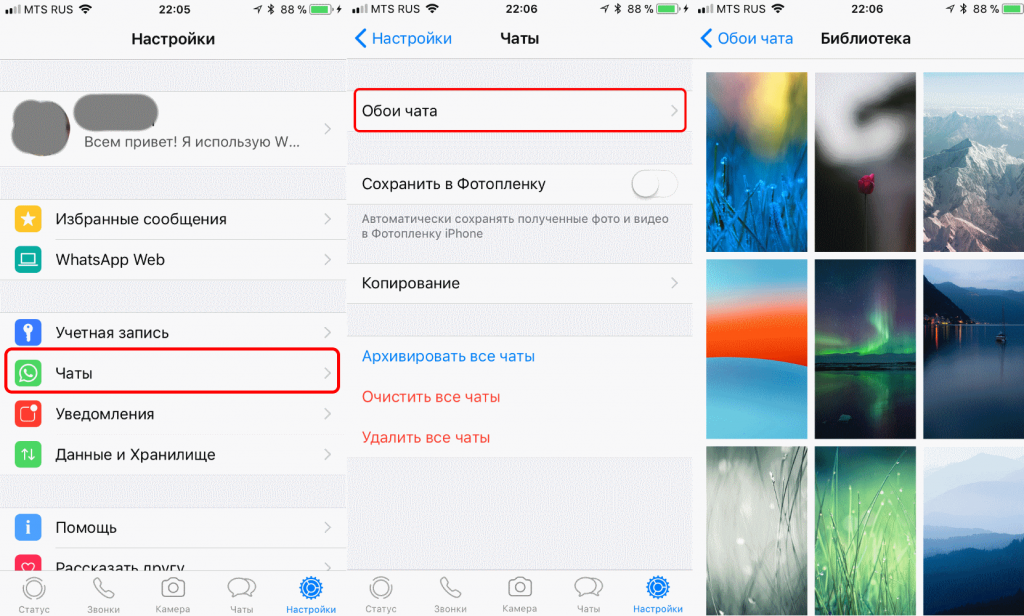Дополнительные функции
Основные фишки, которые облегчат работу в Ватсапе, можно найти, покопавшись в настройках. Ниже представлены основные возможности и способы их использования.
Тёмная тема
Разработчики Вацапа решили не отставать от других мессенджеров и социальных сетей и добавили возможность установки тёмного оформления. Включить тему на Андроиде можно следующим образом:
- Открыть «Настройки», перейти в раздел «Чаты».
- В пункте «Экран» выбрать «Тема», затем «Тёмная».
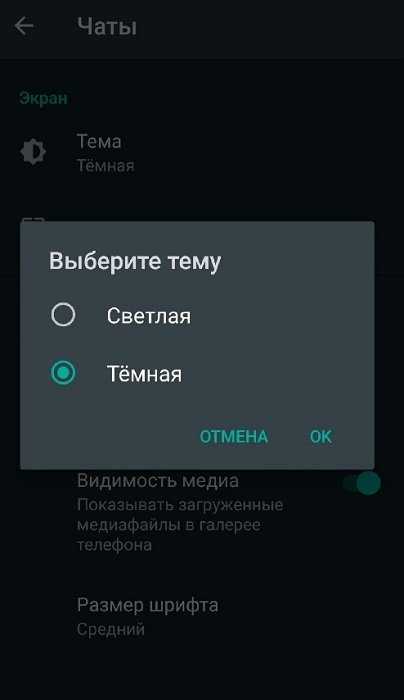
В разделе «Экран» также можно изменить обои, которые будут отображаться на фоне переписок. Пользователь может установить любое изображение из галереи, залить фон сплошным цветом, убрать обои вовсе или вернуться к стандартному варианту.
В Ватсапе на Айфоне тема привязана к текущему оформлению на устройстве. Чтобы активировать тёмную тему в мессенджере, её нужно включить в настройках телефона. Для этого нужно перейти в параметры, открыть раздел «Экран и яркость», выбрать пункт «Тёмное».
Время доставки и просмотра сообщения
Под каждым диалоговым окном могут размещаться две галочки: одна значит, что сообщение доставлено, вторая – просмотрено получателем. Чтобы увидеть точное время, необходимо зажать окно с текстом или файлом, нажать на многоточие в правом верхнем углу, выбрать пункт «Данные». Отроется страница, где будет размещено сообщение, дата и время его доставки и просмотра.
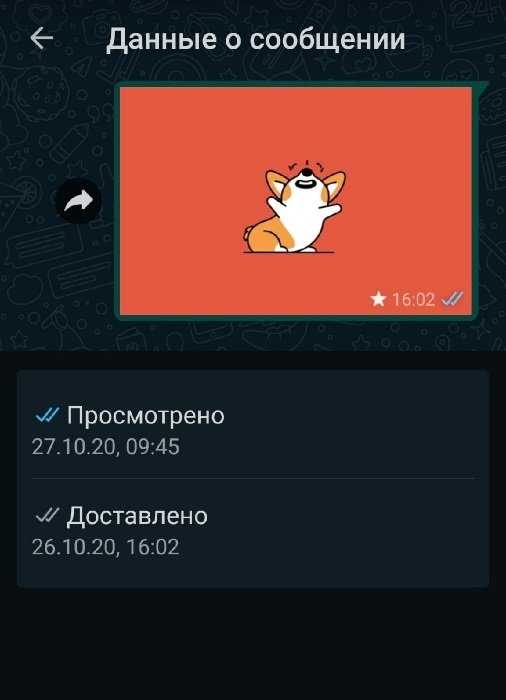
Уведомления о прочтении
Чтобы собеседник не видел, что его сообщение было прочитано, эту функцию можно отключить. Перейти в Настройки ¬– Аккаунт – Конфиденциальность – Отчёты о прочтении. Перевести тумблер в нерабочее состояние. Однако эта опция работает в обе стороны: отключая уведомления о прочтении у собеседников, владелец аккаунта сам не сможет получать отчёты.
Избранные сообщения
Чтобы не терять важную информацию, отдельные сообщения из групповых и индивидуальных чатов можно добавлять в закладки. Для этого необходимо открыть беседу, зажать диалоговое окно, тапнуть по многоточию и выбрать «В Избранные». Все отмеченные СМС можно найти в разделе «Избранные сообщения». Рядом с каждым будет указано, кто и в каком диалоге его отправил. При нажатии на дату отправки откроется чат, поэтому можно увидеть предыдущие и последующие СМС.
Синхронизация с компьютером
Чтобы переписки в Ватсапе были доступны даже в отсутствие смартфона, аккаунт можно синхронизировать на компьютере через скачиваемую программу или веб-версию. Пользоваться настольным приложением можно только при наличии учётной записи на телефоне. В компьютерной версии недоступно общение через аудио- и видеозвонки.
| Версия для ПК | Ссылка |
| Настольная (для Windows и macOS) | https://www.whatsapp.com/download |
| WhatsApp Web | https://web.whatsapp.com |
Автоматическая загрузка файлов
Активные пользователи Ватсапа сталкиваются с проблемой переполнения памяти. Ведь все фотографии, gif-файлы и видео автоматически сохраняются на телефон. Чтобы не тратить время на очистку галереи смартфона, автозагрузку можно отключить. Тогда медиа будут сохраняться только по требованию владельца аккаунта.
Чтобы деактивировать функцию, нужно перейти в Настройки – Данные и Хранилище – Автозагрузка медиа. В этом разделе можно отрегулировать автоматическое сохранение файлов в условиях работы мобильной сети, Wi-Fi или роуминга.
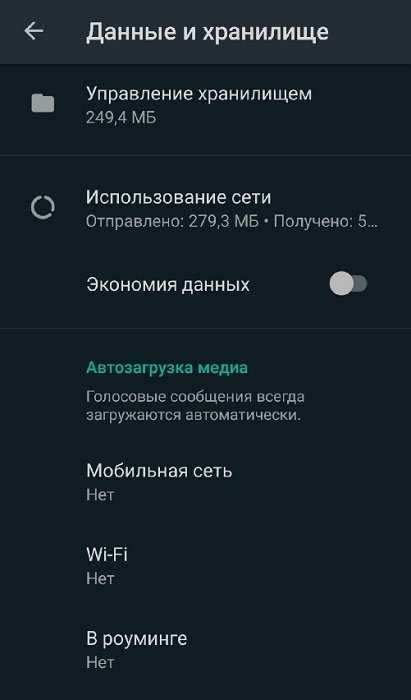
Поменять на Андроиде
Дизайн в Ватсапе на Андроиде меняется по такому же алгоритму:
- Запускаем мессенджер.
- Заходим в “Настройки”.
- Переходим на пункт “Чаты”.
- Тапаем строчку “Обои”.
- Система предложит несколько доступных медиахранилищ: файлы можно взять из галереи Андроида и из встроенной библиотеки Ватсапа. Также в роли обоев могут выступать сплошная заливка или вариант по умолчанию, идущий в установочном пакете мессенджера.
У владельцев смартфонов на Android есть еще один преимущественный способ, как в Ватсапе изменить фон. Они могут скачать в ПлейМаркете специальное приложение и использовать его богатую библиотеку изображений, чтобы сделать дизайн популярного мессенджера выделяющимся и уникальным.
Следуем простому алгоритму:
- Заходим в Плеймаркет.
- В поиске вбиваем WhatsApp Wallpaper.
- Загружаем приложение на смартфон.
Далее открываем приложение и используем его библиотеку или собственные картинки из галереи, чтобы обновить дизайн Ватсапа. Программка позволяет придать индивидуальность каждой беседе, а также ставить на задний план выделенную часть изображения, двигая рамками для ее отграничения.
При желании по идентичному алгоритму вы можете изменить дизайн снова, выбрав новое изображение. Так ваши беседы всегда будут выглядеть ярко, интересно, а вы проще сориентируетесь в собственной переписке.
Как сделать темную тему в Whatsapp доступно и легально
Как ты понял, сегодня невозможно изменить на черную тему в Ватсап. Приложение с таким интерфейсом официально ещё не распространяется. А подделки могут угрожать безопасности твоего устройства и аккаунта в мессенджере.
Думаешь, как включить темную тему Ватсап? Используй компромиссный вариант. Замени обои в чатах на чёрные. Ничего сложного: несколько простых действий – и фон под перепиской станет темнее ночи.
Рассмотрим, как это работает в Андроиде. Используем сначала вариант с настройками:
- Зайдём в Whatsapp.
- Коснёмся троеточия сверху и справа, чтобы открыть меню.
- Выберем опцию «Настройки».
- Перейдём во вкладку «Чаты».
- Нажимаем на строчку «Обои».
- Выбираем «Сплошной цвет», затем отмечаем черный фон и сохраняем выбор. Для этого надо нажать на слово «Установить» с низу экрана.
- Можно выбрать опцию «Библиотека» и загрузить обои из приложения, одобренного Whatsapp. Там есть красивые подложки цвета ночи.
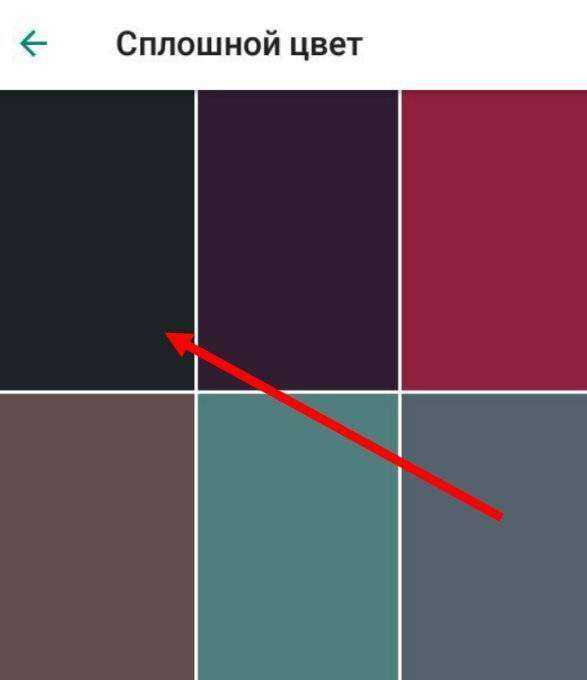 Теперь рассмотрим, как заменить тему в Вотсапе через раздел «Чаты»:
Теперь рассмотрим, как заменить тему в Вотсапе через раздел «Чаты»:
- Открываем мессенджер.
- Переходим в какой-либо чат.
- Нажимаем, чтобы вызвать меню на три точки, они расположены вверху в правом углу экрана.
- Переходим во вкладку «Обои». Затем повторяем 6 или 7 шаги из предыдущей инструкции. И наслаждаемся потемневшим экраном.
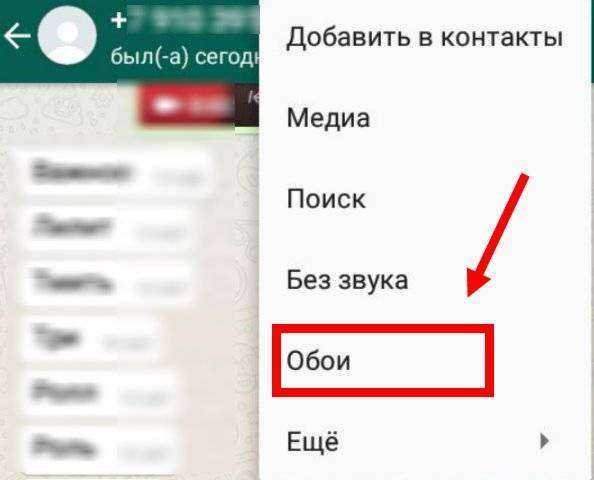 Если ты установил обои в одном чате, в других они поменяются автоматически.
Если ты установил обои в одном чате, в других они поменяются автоматически.
Наша авторская галерея картинок здесь.
Владельцы Айфонов могут использовать эти же инструкции. Каких-то существенных отличий в операции по смене фона нет. Единственная особенность – переход к настройкам скрывается за значком шестерёнки, и он обычно находится в нижней части экрана.
Теперь твой Whatsapp частично потемнел. Возможно, кому-то этот способ понравится. Но подобный компромисс подходит далеко не всем пользователям. Его критикуют за отсутствие единого стиля в оформлении. Получится, что интерфейс мессенджера выдержан в бело-зелёных светлых тонах, и лишь в чатах резкое потемнение. Ты можешь смягчить этот контраст, выбрав не радикальный чёрный цвет, а тёмно-серый или фиолетовый. Или применяй другие способы, о них читай дальше.
Если очень хочется сменить оформление, можно использовать следующие, вполне легальные варианты:
- Не знаешь, как сделать темную тему в Ватсапе, замени свой Айфон или Андроид на Windows Phone. Ты удивишься, но в нём изначально применили для оформления чёрный, тёмно-серый и тёмно-зелёный цвета. Так что интерфейс мессенджера в Windows Phone очень-очень dark.
- Ты уже знаешь, что сейчас идёт предпусковое тестирование dark версии Whatsapp. Попытайся принять в нём участие, предложи разработчикам свои услуги. Для этого напиши письмо на официальном сайте компании. Возможно, именно тебя пригласят в команду испытателей.
И наконец, если ты ищешь способы, как поменять на темную тему в Ватсапе, почаще заходи в Play Маркет или App Store, чтобы не пропустить обновление с ночным интерфейсом. Хотя такую ожидаемую новость команда мессенджера наверняка поспешит широко обнародовать. О том, как удалить пропущенный звонок мы расскажем в другом обзоре.
Темная тема whatsapp – отличный способ разнообразить классический и порядком надоевший дизайн программы. Это универсальное дает миллионам пользователей возможность обмениваться сообщениями, совершать обычные и видеозвонки, экономя при этом на тратах на мобильную связь, бесплатно обмениваться файлами и даже вести собственный бизнес. Многие пользуются им ежедневно, потому им быстро может надоесть стандартная тема в серо-зеленых тонах. Мы расскажем, как изменить тему на более интересную и комфортную.
Как изменить фон (обои) в Ватсапе?
Андроид
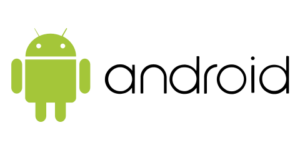
Есть несколько способов изменить фон в мессенджере WhatsApp.
Способ 1. В настройках приложения.
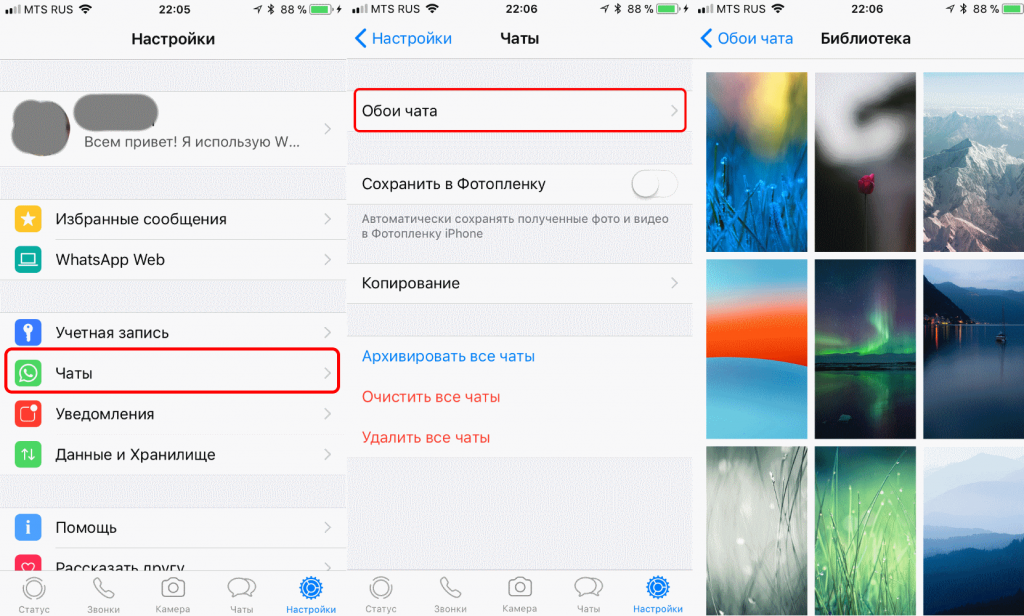
- Запустите мессенджер WhatsApp.
- Зайдите в настройки приложения.
- Найдите вкладку «Chatter», чтобы контролировать, как выглядят ваши разговоры.
- И там для изменения вида диалогов находим пункт «Фон», вводим одноименную кнопку.
- В качестве фона можно выбрать один из трех вариантов источников, таких как монохромное или стандартное изображение, либо загрузить собственное изображение, также есть возможность отключить все полностью, выбрав вариант «Стандартный».
- После выбора и установки образа следует сохранить настройки и пользоваться обновленной программой.
Способ 2. В чате.

- Запустите приложение.
- Зайдите в интересный чат, где вы будете менять фон.
- откройте меню управления вызовами, чтобы настроить параметры.
- Найдите и активируйте опцию «Фон» с типом».
- Затем вам будет предложено выбрать один из возможных вариантов, как и в предыдущем методе.
- Затем найдите понравившееся изображение и сохраните настройки.
Способ 3: Установите дополнительное программное обеспечение
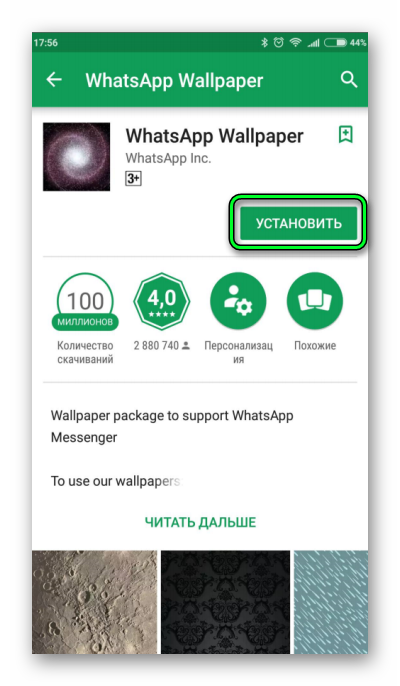
- Скачайте и установите официальное расширение Whatsapp «Обои WhatsApp» из магазина приложений».
- В стандартном наборе приложения 20 обоев.
- Когда вы устанавливаете фон, вы можете обрезать его и разместить на экране вашего смартфона, как вам нравится.
- Введите, а затем сохраните настройки.
Айфон

Для этого устройства методы аналогичны.
Прежде всего, вы можете сделать это, используя настройки по умолчанию, следующим образом:
- откройте мессенджер WhatsApp.
- Перейдите на страницу настроек, выбрав опцию «Дополнительно» в нижней части экрана.
- Там найдите и включите опцию работы с чатами.
- Наберите на кнопку «Обои чата».
- В этом разделе вы можете выбрать источник, затем изображение и установить новый фон для всех разговоров.
- Чтобы использовать официально доступный набор, выберите пункт «Фоновая библиотека».
- Для собственного изображения введите источник «Изображения».
- А для выбора картинки из галереи — «Галерея».
- Но не забывайте, что по умолчанию можно установить сплошной цвет и фон.
Компьютер

Для пользователей, предпочитающих общаться в мессенджере с персонального компьютера, есть только один способ и ограниченный набор фонов (стандартный и сплошной цвет). Вы можете изменить его следующим образом:
- Запустите официальный пакет программного обеспечения WhatsApp, установленный на вашем компьютере.
- Перейдите в раздел настроек программного обеспечения.
- Выберите «Беседы и разговоры», чтобы изменить внешний вид разговоров.
- Нажмите кнопку «Фон».
- Здесь есть только два варианта: выбрать понравившийся цвет или установить изображение по умолчанию.
- После выбора сохраните настройки и наслаждайтесь обновленным приложением.
Способы смены фона в Ватсапе
Если по каким-либо причинам, у вас не получается обновить прошивку или версию Ватсапа, то мы расскажем, как сделать темную тему в Ватсапе самостоятельно. Для этого используют отдельные настройки или темы смартфона.
Изменение обоев
На странице «Чаты» в настройках WhatsApp имеется очень полезный пункт «Обои». Он изменяет фон для всех переписок. А это может нам пригодиться:
- Перейдите на страницу «Чаты» в настройках мессенджера.
- Далее, тапните на блок «Обои».
- Нажмите на кнопку «Изменить» или Change.
- Здесь система предложит выбрать стандартную картинку, личные фотографии или «Сплошные цвета». Выберите «Сплошные цвета» или «Темные» и в открывшейся палитре настройке нужный оттенок.
- Сохраните изменения.
Внимание! Не перезагружайте устройство, дизайн обновится автоматически.
В переписке
Ватсап позволяет пользователям Android сделать индивидуальное оформление для конкретного чата. Таким образом можно пометить самые важные переписки. Например, родственников, работу, любимого человека.
Для этого следуйте нижеописанной инструкции:
- Зайдите в мессенджер и перейдите во вкладку «Чаты».
- Выберете нужный контакт, для которого хотите изменить фон диалога.
- Откройте переписку с этим контактом и в верхнем правом углу нажмите на кнопку с тремя вертикальными точками.
- На новой странице выберете пункт «Обои».
- Нажмите на «Сплошные цвета» или «Темные», найдите нужный оттенок в палитре и сохраните изменения.
Теперь у выбранного контакта будет уникальный дизайн диалога.
Шаг 5: Советы по выбору темы для WhatsApp
При выборе темы для WhatsApp можно ориентироваться на свой личный вкус и предпочтения. В приложении доступно огромное количество тем, каждая из которых отличается по стилю, цветам и настроению. Но не стоит забывать о том, что тема, которую вы выберете, будет отображаться на всех чатах и на всех экранах вашего телефона.
Совет 1: Учитывайте цветовую гамму
При выборе темы учитывайте цветовую гамму, которая будет наиболее приятна для глаз. Яркие и насыщенные цвета могут вызывать дискомфорт при долгом использовании мессенджера. Не забывайте также о том, что яркие цвета могут выглядеть не сочетающимися с фоном и цветами иконок и текста.
Совет 2: Обратите внимание на настроение и стиль
Несмотря на то, что WhatsApp — это приложение для общения, выбранная тема может передать вашу личность и настроение. Например, если вы любите минимализм и строгий стиль, то можно выбрать тему в сдержанной цветовой гамме. Если же вы предпочитаете более яркие и необычные решения, то можете искать темы в необычных цветовых сочетаниях.
Совет 3: Оцените качество изображений
При выборе темы для WhatsApp обратите внимание на качество изображений. Некоторые темы могут иметь слишком яркие или менее качественные изображения, что может повлиять на восприятие информации
Если вы хотите иметь настраиваемую тему с собственными фотографиями или изображениями, убедитесь, что разрешение фотографий подходит для использования на экране телефона.
Как поменять шрифт на iPhone в Ватсапе
В WhatsApp можно выбрать малый, средний или большой шрифт. Для этого надо выполнить следующие шаги:
- Сначала открыть WhatsApp на своем телефоне.
- Затем нажать кнопку «Меню».
- Нажать пункт «Настройки», затем «Настройки чата» и «Размер шрифта».
В WhatsApp также есть возможность изменять тип шрифта. Таким образом можно выделять отдельные слова или фразы в своих посланиях. Чтобы сделать шрифт жирным надо добавить символ * (звездочка) перед выделяемым словом и после него. Например, *Ваше сообщение*. Для курсивных шрифтов следует использовать подчеркивание (_). Например, _Ваше сообщение_.
Следует отметить, что WhatsApp – это приложение, которое использует шрифт телефона по умолчанию. Поэтому одним из простых способов получить стильный шрифт в мессенджере является изменение того, который есть в iPhone по умолчанию. Это можно сделать следующим образом:
- Скачать пусковую установку из App Store. Одним из самых известных и надежных приложений, позволяющим изменять шрифты, является GO Launcher.
- Получив GO Launcher для своего телефона, следует скопировать файлы шрифтов TTF.
- Открыть приложение GO Launcher.
- Найти раздел «Инструменты» и открыть его.
- Коснуться значка «Параметры» и прокрутить вниз до «Персонализации».
- Выбрать «Шрифт», где найти тот, который нравится.
Обратите внимание! Мало кто знает, но Facebook – владелец WhatsApp развернул новый шрифт под названием FixedSys, который можно легко активировать, чтобы сделать свой чат более стильным.
Существуют такие приложения, как Cool Fonts, которые могут быть установлены на iOS-устройстве. С помощью Cool Fonts можно выбрать понравившийся шрифт, а затем написать сообщение. После этого можно экспортировать сообщение и поделиться им с друзьями из WhatsApp или Facebook. Данное приложение позволяет копировать и вставлять сообщения на различные сайты и даже сохранять их как заметки.
Теперь у каждого владельца смартфона есть возможность поменять обои или шрифт на своем устройстве, чтобы удивить своих друзей стильными сообщениями в чатах WhatsApp.
Изменение фона во всех чатах WhatsApp на iPhone
Чтобы изменить фон во всех чатах, необходимо:
- откройте мессенджер на своем устройстве.
- Выберите «Меню», а затем «Настройки».
- Перейдите в «Чат», а затем в «Фон». В этом разделе WhatsApp показывает все доступные варианты выбора нового изображения или сплошного цвета.
Как установить живые обои на iPhone 6 и другие модели
Вы можете выбрать галерею, чтобы установить в качестве обоев любое изображение, которое есть на вашем устройстве. Другие варианты включают выбор сплошного цвета или отсутствие фонового изображения. «Библиотека обоев» — это специальная опция. Это надстройка, которую необходимо установить до того, как пользователь загрузит новые изображения. Эти файлы оптимизированы для WhatsApp и могут использоваться в качестве фона, как и любое другое изображение.
Приложение «Библиотека фона» показывает предварительный просмотр, чтобы пользователь мог увидеть, как будет выглядеть чат, когда он изменит фон
Некоторые изображения не очень подходят для этого, поскольку они могут добавить слишком много шума в дизайн или отвлечь внимание от текста в интерфейсе чата
Примечание! Обои можно настроить для всего интерфейса, нельзя использовать разные обои для отдельных контактов.
Как перенести чаты Ватсап на другой телефон
Ранее при переходе на новое устройство вы могли перенести чаты WhatsApp только через Google Диск, что затрудняло переезд на устройство без Гугл-сервисов. Теперь предлагается обойтись без Google Drive, выполнив перемещение чатов в Ватсапе напрямую:
- На новом устройстве авторизуйтесь в WhatsApp по номеру телефона.
- В окне «Перенос истории чатов» нажмите «Далее».
- Откройте настройки WhatsApp на старом смартфоне.
- Перейдите в раздел «Чаты», а потом — «Перенос чатов».
- Нажмите кнопку «Начать» и отсканируйте QR-код, который появится на экране нового смартфона.
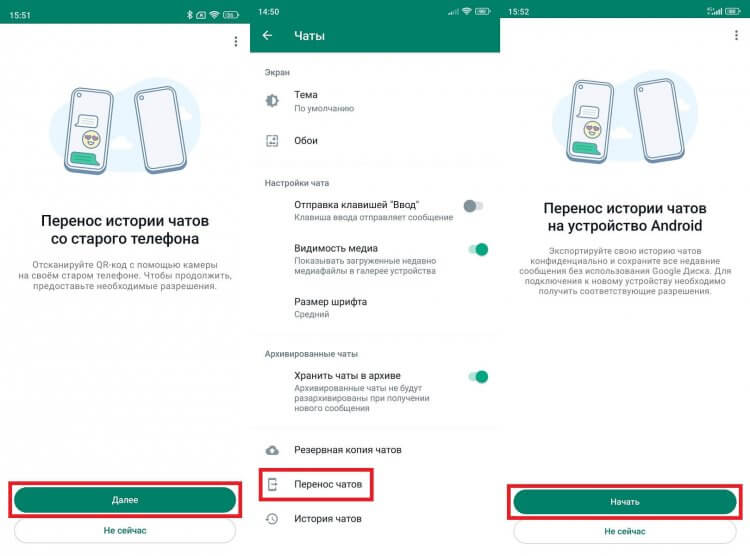
Теперь можно не создавать резервную копию на Google Диске
Мало того, что вам не придется обращаться к помощи Google Drive, так еще даже не понадобится резервная копия WhatsApp. Ведь этот способ позволяет перенести чаты без предварительного создания бэкапа.
Три способа смены фона в WhatsApp
Первый способ – это изменение фона интерфейса самого окна Ватсапа. Сначала выйдите из всех чатов на главную страницу. Вверху найдите меню в виде трёх точек, расположенных вертикально и тапните на них. Откроется меню, в котором отыщите пункт Настройки.
В открывшемся подменю нужно найти пункт Чаты, а в этом открывшемся пункте – пункт Обои. Здесь Ватсап выведет перед вами последнее меню: Библиотека, Сплошные цвета и Фото.
В Библиотеке вы сможете выбрать фотографию для фона из числа уже подготовленных. Их там может быть много, они выводятся в виде плиток. Можно тапнуть на любую картинку, чтобы рассмотреть её получше. При этом можно будет листать картинки свайпом вправо или влево.
Сплошных цветов, которые можно сделать фоном страницы мессенджера, тоже много. Работать с ними нужно так же, как с библиотекой фотографий: сначала просмотреть в виде плитки, а потом открыть любой из них и листать вправо или влево для окончательного выбора.
В пункте Фото вам будет предложено выбрать любую фотографию из тех, что вы сделали сами.
Второй способ – это смена фона на странице конкретного чата. Это бывает удобно для идентификации сообщений или украшения каждой беседы.
Откройте нужный чат и вверху страницы тапните на кнопку Настройки – те же самые три точки, расположенные по вертикали. А дальше всё то же самое, как и при смене фона мессенджера, что описано выше.
И наконец, третий способ – это использование специального приложения. Например, WhatsApp Wallpaper, хотя таких программ в Play Market можно найти не одно и не два. От вас потребуется просто установить программу на свой смартфон. После этого менять обои можно будет точно так же, как было описано выше, просто в коллекцию добавятся сотни новых красивых картинок.
Требования к формату изображения в WhatsApp на iPhone
Как заблокировать контакт в WhatsApp на iPhone
Какие форматы изображений предлагает для использования мессенджер:
- Стандарт. Оригинальный фон присутствует на всех лентах сразу после установки.
- Фоновый цвет. Для оформления используется однотонный цвет без изображений. Вы можете выбрать разные цвета: черный, синий, зеленый, красный, синий, бордовый, фиолетовый, темно-зеленый, фиолетовый и другие.
- Галерея. Изображения для фона выбираются в файле «Изображения» на телефоне.
- Специальные приложения. Предлагают интересные каталоги изображений, но требуют скачивания на смартфон.
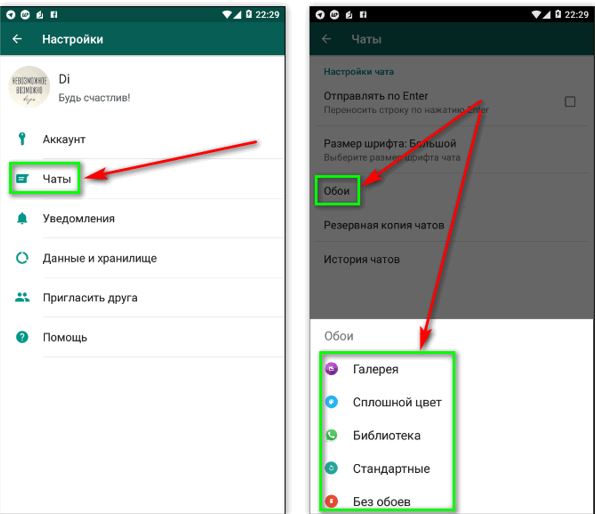
Изменить фон чатов
Если пользователь ищет бесплатные изображения, в Интернете можно найти подходящие изображения. Прежде чем изменить фон iPhone в WhatsApp, загрузив фоновое изображение из Интернета, следует определиться, какое разрешение изображения обычно отображается на iPhone пользователя. Поскольку изображения WhatsApp имеют тот же формат, что и обои блокировки iPhone или домашнего экрана, вам необходимо знать форматы и разрешения обоев для каждой версии iPhone:
- Разрешение для iPhone 3G или 3G s 320×480 пикселей.
- Разрешение iPhone 4 или 4s составляет 640×960 пикселей.
- iPhone 5, 5s или SE — 640×1136.
- iPhone 6, 6s, 7 или 8 — 750×1334.
- iPhone 6 Plus, 6s Plus, 7 Plus или 8 Plus — 1080×1920.
- iPhone X, Xs — 1125×2436.
После того, как владелец iPhone определился с нужным форматом, он должен найти изображения с нужным разрешением в Google. Например, если у вас iPhone X, вам нужно ввести в поиск «Обои 1125×2436». Если вы хотите, чтобы фоновое изображение отображалось в формате HD, вы должны найти «HD» в конце примечания. Таким образом, поиск HD-обоев для мессенджера на iPhone X будет выглядеть так: «HD-обои 1125×2436».
Примечание! Фоновое изображение видно только на устройстве, контактам оно недоступно, если только владелец телефона случайно не поделится с ними скриншотом интерфейса.
Пошаговая инструкция для цветного шрифта
Первый вариант задействует инструменты самого мессенджера. Для этого в диалоговом окне необходимо нажать на значок скрепки и прикрепить выбранное из «Галереи» фото или цветной фон.
Установить и начать работу с ним достаточно просто:
Возможность создавать цветные надписи в самом WhatsApp разработчики не предусмотрели. Это вовсе не означает, что многомиллионная армия поклонников популярного мессенджера обречена на «серую» жизнь. Задействовав цветовой фон, изменения шрифта и фишки сторонних приложений, легко можно сделать текстовое общение ярким и красочным.
Изменим фон в Ватсапе на Айфоне – 3 работающих способа
Если в твоём устройстве операционка iOS, менять обои в WhatsApp так же несложно. Применить можно любые способы, как для Андроида, но имеются незначительные отличия.
Рассмотрим, как изменить фон в Ватсапе на Айфоне в настройках приложения:
- Открываем мессенджер.
- Переходим в настройки (значок «шестерёнка» или слово «ещё» внизу)
- Выбираем раздел чатов.
Нажимаем на слова «Чат обоев».</li>
Возможности будут те же: взять стандартные обои, что-то из «Библиотеки» мессенджера, из памяти своего Айфона, нажав на «Фото», сделать сплошную цветную заливку или выбрать по умолчанию.</li>Сохраним свой выбор.</li></ol>
Второй способ поменять обои — действовать через какой-либо чат:
- Следует перейти во вкладку «Чаты» (ищи внизу).
- Затем в какой-нибудь диалог, нажать и удерживать его, пока не появится меню.
- Выбрать опцию «Обои».
- Далее всё, как в предыдущей инструкции, устанавливай приглянувшийся фон и сохраняй.
Теперь ты можешь легко, поменять фон в Ватсапе на Айфоне и Андроиде, используя одну из инструкций выше. Но есть ещё один популярный вопрос, как в Вотсапе изменить фон в сообщениях. Можно ли установить разные обои для каждого чата или даже отдельного послания? К сожалению, пока такой функции в WhatsApp не существует
Неважно, где ты поменяешь фон: в настройках или чате – изменения затронут всю переписку целиком. Так что если ты хочешь разделить рабочие и дружеские чаты по цвету, ничего не получится
Но Ватсап над этим работает. Смотри все настройки на Андроид Whatsapp в другом обзоре.
- https://www.iphones.ru/inotes/v-whatsapp-na-ios-poyavilsya-tyomnyj-rezhim-03-03-2020
- https://lifehacker.ru/whatsapp-dark-mode-ios/
- https://greatchat.ru/whatsapp/smena-temi-dlja-whatsapp
- https://lumpics.ru/how-change-theme-in-whatsapp/
- https://w-hatsapp.ru/kak-pomenyat-fon/
Как изменить цвет сообщений и пузырей в WhatsApp
Дизайн пузырей с текстом зависит от режима цвета, установленного в мессенджере. Однако существуют программы и лайфхаки для WhatsApp, которые способны сделать оформление самих букв диалога ярким и красочным.
Например, код, состоящий всего из 1 знака «~» без пробелов в начале и конце слова, зачеркнет написанное, а предложение, ограниченное нижним пробелом «_», будет выделено курсивом.
Чтобы изменить цвет сообщений с помощью данной программы, нужно:
- Установить TextArt.
- Открыть платформу и зайти в раздел «Редактор текста».
- Ввести текст и придать ему нужный вид.
- Справа вверху экрана кликнуть по полю «Отправить через WhatsApp».
- Выбрать адресата и отослать письмо.
После этого человек, которому было направлено сообщение, получит его с выбранным отправителем в красивом дизайне.
Возможность преобразить внешний вид чатов и других страниц также есть в приложении «Ватсап Плюс». Этот сервис является неофициальной (видоизмененной) версией оригинальной платформы. Он содержит немало дополнительных опций и идей для оформления диалогов.
YouTube video: Темный режим Itunes: как использовать темный режим Itunes на mac или windows.
Как вы, возможно, уже знаете, iTunes — это решение Apple для загрузки, воспроизведения и управления широким спектром медиаконтента. iTunes доступен для загрузки и использования на любом компьютере под управлением Windows или Mac.
В этом разделе мы перечислили шаги, необходимые для простого включения темного режима iTunes в обеих операционных системах. Перед выполнением следующих действий убедитесь, что вы обновили iTunes до последней версии, доступной для вашей операционной системы. Если на вашем компьютере установлена более старая версия iTunes, то мы перечислили еще один способ, с помощью которого вы можете включить темную тему .
Для компьютеров с Windows
На компьютерах под управлением Windows есть два способа включить темный режим в iTunes. Первый способ предполагает изменение системной цветовой схемы на темную, а второй — использование пользовательских темных тем iTunes, которые можно добавить в программу.
Сначала рассмотрим, как можно изменить системную тему на темную в Windows, что автоматически включает темный режим в большинстве приложений.
Нажмите сочетание клавиш «Windows Key + I», чтобы напрямую открыть приложение «Настройки».
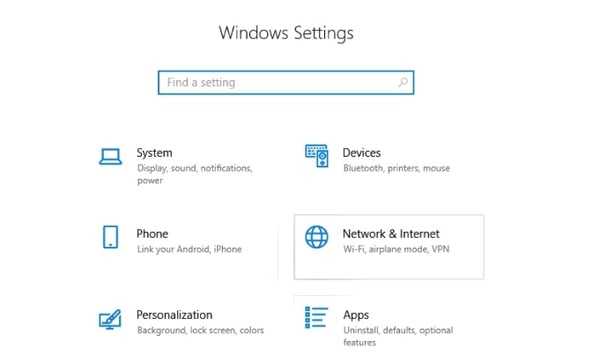
Здесь вам нужно перейти в раздел «Персонализация».
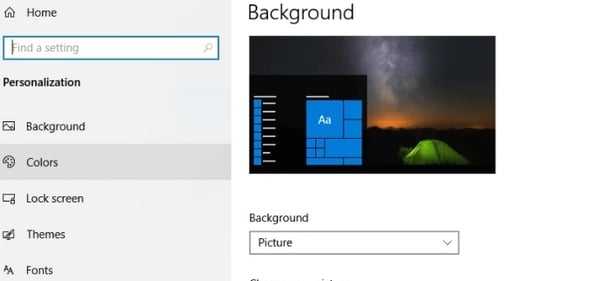
- Находясь в разделе «Персонализация», нажмите на опцию «Цвета».
- В этой части вы найдете опцию «Выберите свой режим» в Windows 11 и «Выберите режим приложений по умолчанию» в Windows 10.
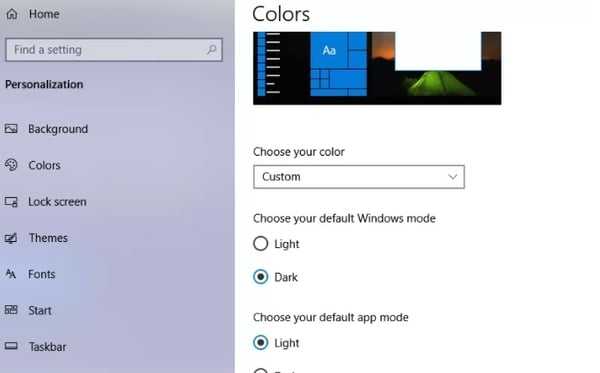
- Нажмите на опцию, чтобы открыть список доступных цветовых схем.
- Здесь выберите «Темный», чтобы установить все цветовые схемы вашего приложения в темный режим.
- Вы также можете отдельно включить общую темную тему в Windows 10, изменив опцию «Выберите режим Windows по умолчанию».
- После выполнения предыдущих шагов вы можете открыть iTunes и наслаждаться темной темой.
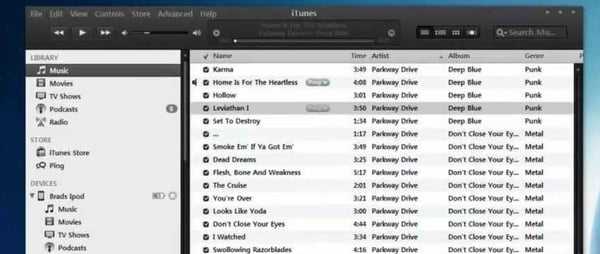
Если этот способ вам не подходит или вы хотите изучить различные варианты темной темы iTunes, есть еще один способ сделать это. iTunes поддерживает импорт пользовательских тем, которые вы можете загрузить через Интернет.
Обратите внимание, что эти темы работают, только если вы используете старые версии iTunes. Некоторые из этих тем включают темные режимы, которые иногда выглядят и интегрируются лучше, чем стандартные. Темы доступны в формате ‘.exe’ и могут быть легко применены в iTunes 10 и более поздних версиях
Темы доступны в формате ‘.exe’ и могут быть легко применены в iTunes 10 и более поздних версиях.
Для Mac
Если у вас Mac, то вы можете легко включить темный режим в iTunes, изменив несколько параметров в настройках. Давайте подробно рассмотрим шаги, с помощью которых можно включить эту функцию в macOS.
- Найдите значок «Настройки» в доке и нажмите на него.
- В приложении «Настройки» найдите «Системные предпочтения». Вы можете найти его, прокрутив немного вниз.
- Здесь вам нужно выбрать «Общие» в разделе «Системные предпочтения».
- Вы найдете опции для включения темного режима в разделе «Внешний вид».
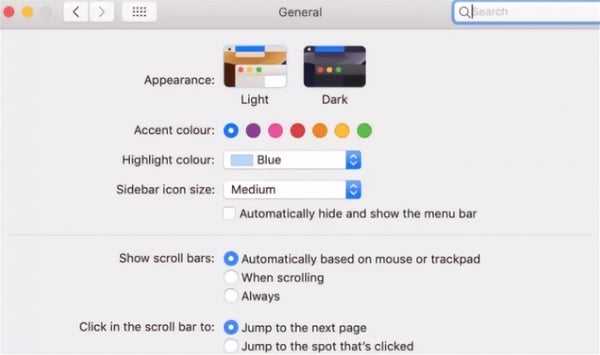
- Здесь есть два варианта на выбор — «Светлый» и «Темный». Выберите «Темный», чтобы включить темную тему для всей операционной системы, включая поддерживаемые приложения.
- Когда вы выполните вышеперечисленные действия, запустите iTunes и наслаждайтесь темной темой, которая автоматически применяется после включения темной цветовой схемы в настройках.
Эти подробные шаги должны помочь вам легко включить темную тему iTunes независимо от системы, на которой вы ее запускаете.
WhatsApp: использование темной темы на Android
На Android-смартфонах вы можете включить темную тему для WhatsApp прямо в приложении. Если вы используете Android 10 или новее, вы также можете использовать общесистемный темный режим — тогда все приложения получат темный фон.
- Откройте WhatsApp и нажмите значок меню в правом верхнем углу (три точки в ряд).
- Здесь выберите пункт «Настройки» и откройте категорию «Чаты».
- В разделе «Экран» — «Тема» надо выбрать пункт «Темная». Тогда WhatsApp перейдет в ночной режим.
Как включить тёмную тему в Ватсапе на Андроид
Включить тёмную тему в Ватсапе на Андроид можно, скачав WhatsApp Beta и установив, как обычное APK приложение. Всем мои поздравления, кто ждал чёрный стиль!
В Google Play и на официальном сайте разработчик не предоставляет прямой ссылки на бета-сборку, но для избранных пользователей (тестеров) она доступна.
Способ №2 как включить тёмную тему в Ватсап
Это присоединиться к команде тестировщиков на этой странице https://play.google.com/apps/testing/com.whatsapp, но к сожалению, разработчики уже набрали достаточное количество пользователей и, пока, временно не добавляют новых.
А если получится стать участником, то оригинальная (стабильная) сборка будет обновлена автоматически, после присоединения к тестерам.
Темный пользовательский интерфейс не включается автоматически, если на смартфоне или планшете активирован ночной режим, однако можно привязать к настройкам энергосбережения.
И ещё раз, как включить тёмную тему в Ватсапе на Андроиде:
В ближайших обновлениях черная тема перекочует и в обычную версию WhatsApp
Android
Пользователям WhatsApp для Android, чтобы получить чёрное оформление мессенджера, нужно сделать всего несколько простых шагов.
Если установлено приложение устаревшей версии, перейдите в Google Play Маркет и проведите процедуру его обновления.
-
- Откройте мессенджер, и, нажав на три вертикально расположенные точки вверху справа, перейдите в его «Настройки». Далее выберите раздел параметров «Чаты».
-
- В категории параметров «Экран» коснитесь наименования пункта «Тема». Переведите наличествующую в появившемся окошке радиокнопку в положение «Тёмная» и затем тапните «ОК».
-
- В результате интерфейс ВатсАп мгновенно «перекрасится» в тёмные тона. Выйдите из «Настроек» мессенджера и оцените полученный эффект, открыв другие его разделы и/или любой чат.
Помимо выполнения операции, которая предполагает смену темы оформления мессенджера, привнести чёрный цвет в интерфейс ВатсАп для Андроид возможно путем установки в одном, нескольких или всех ведущихся через него чатах соответствующей подложки.
Как получить темную тему
Для доступа к темной теме в WhatsApp нужно установить бета-версию приложения для Android. Это может сделать любой, есть два способа. Самый простой — скачать и установить APK-файл, в настройках смартфона нужно разрешить приложения из неизвестных источников. Перед этим нужно сделать бэкап всех сообщений, чтобы случайно не потерять все переписки.
Второй способ — стать участником бета-тестирования WhatsApp в Google Play. Для этого нужно зайти на страницу тестирования и подключиться к программе. Тогда приложение WhatsApp автоматически обновится до бета-версии и тогда темная тема тоже станет доступной. В любое время можно покинуть группу тестировщиков и пользоваться только публичными версиями приложения.
Для активации темной темы в WhastApp нужно зайти в «Настройки» → «Чаты» → «Тема». Пока темный интерфейс не может включаться автоматически, если в смартфоне включен ночной режим. Ее можно только привязать к настройкам энергосбережения.
Conclusion
There you have it – the 5 cool WhatsApp customization tips for Android smartphones. You can apply all these customizations to make WhatsApp more functional and attractive. Moreover, it adds a cool element to it.
However, there are a lot more customizations that you can perform, but to do that, you need to install some additional third-party apps. If you want me to share those customizations as well, then I can create a separate post about that.
With that being said, it is time to wrap up the article right here. I hope you liked reading this. If you have any questions, feel free to shoot them in the comment section below. I will try to assist you ASAP.
Особенности «Темной темы»
Ватсап подхватил модное веяние в разработке приложений и внедрил в свой продукт возможность включить темную версию оформления. Отметим, что возможность “затемнить” тему планируют внедрить только со следующих обновлений. Этого обновления ждали многие, ведь новое оформление не только меняет внешний вид, но и имеет ряд преимуществ:
- не так сильно вредит глазам, так как темные цвета не напрягают светочувствительные рецепторы глаз;
- существенно уменьшает расход батареи – заряд экономиться за счет уменьшения подсветки экрана;
- выглядит очень стильно – все светлые части стандартного дизайна заменяются на чёрные, а зеленые становятся серыми, это меняет привычный облик приложения.
Изменение фоновых изображений через сторонние приложения на айфоне
Фоновое изображение для Вотсапа можно поставить с помощью сторонних приложений для iPhone. К счастью, мессенджер позволяет пользователям iOS менять фон на свой собственный вкус. Это означает, что владелец девайса может установить любое изображение в качестве фона. Для этого надо выполнить следующие действия:
- Запустить WhatsApp.
- Зайти в «Настройки».
- Найти «Чаты» на экране настроек и коснуться этой строки.
- Кликнуть на «Обои чата».
- Теперь нажать на «Фотографии» и выбрать «Camera Roll». Можно выбрать и другие альбомы, просто пролистывая их. Можно также панорамировать фотографию и настроить изображение.
- Нажать «Установить», чтобы сделать фотографию фоном WhatsApp для iOS.
Обратите внимание! Можно также установить сплошные цвета в качестве фона мессенджера, нажав на опцию «Сплошные цвета». Если владельцу смартфона не хочется ставить фоновое изображение, которое предлагает мессенджер, но в фотогалерее нет необходимых изображений, можно скачать обои бесплатно в одном из специальных приложений
Такие программы есть в любом магазине игр и приложений на каждой платформе: App Store Play Market для Android и Microsoft Store для Windows Phone
Если владельцу смартфона не хочется ставить фоновое изображение, которое предлагает мессенджер, но в фотогалерее нет необходимых изображений, можно скачать обои бесплатно в одном из специальных приложений. Такие программы есть в любом магазине игр и приложений на каждой платформе: App Store Play Market для Android и Microsoft Store для Windows Phone.
Создать новый фон в Вацапе через стороннее приложение можно следующим образом:
- Зайти в App Store на своем мобильном телефоне.
- Ввести «WhatsApp обои» в строку поиска.
- Выбрать нужное приложение. Просмотреть рейтинги и отзывы.
- Загрузить его и запустить.
- Указать нужную картинку и сохранить замену.